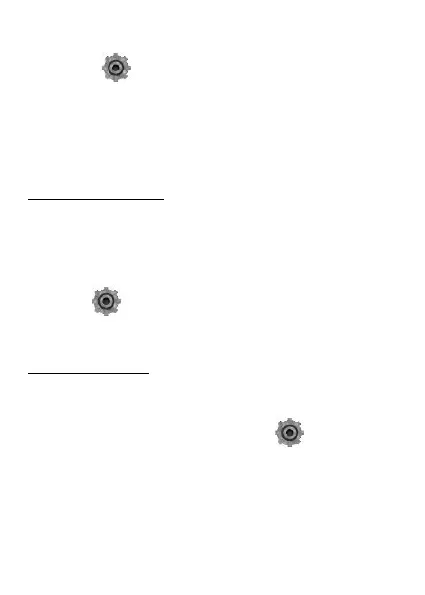© mPTech 2020. Wszystkie prawa zastrzeżone. UP SMART PL
11
Aby zarejestrować konto antykradzieżowe należy wybrać [Menu] >
[Ustawienia] > Konto > Konto KaiOS > Utwórz konto i wpisać
tam swój adres e-mail oraz wpisać oraz potwierdzić hasło. Na
podany adres e-mail wysłana zostanie wiadomość z prośbą o
weryfikację konta. Opisane wcześniej operacje można wykonać po
zalogowaniu się danymi użytymi przy tworzeniu konta
antykradzieżowego (e-mail i hasło) na portalu:
https://services.kaiostech.com/antitheft
Awaryjna zmiana języka
Jeśli przypadkiem masz telefon z ustawionym językiem, którego
nie rozumiesz, przejdź do pulpitu głównego i wykonaj następujące
kroki. Przejdź do ekranu głównego. Naciśnij i przytrzymaj przycisk
<Czerwona słuchawka> do momentu, gdy pojawi się menu.
Wciśnij przyciski < W dół < W dół > OK. Telefon się zrestartuje. Po
pojawieniu się ekranu głównego wybierz [Menu] > ikonę ustawień
urządzenia > W prawo > W górę > W górę > OK > OK i wybierz
język polski lub dowolny inny dostępny język potwierdzając wybór
przyciskiem <OK>.
Ustawienia fabryczne
Aby przywrócić ustawienia fabryczne systemu do stanu
początkowego (kasowane są wszystkie ustawienia i pamięć
wewnętrzna telefonu – muzyka, wpisy, wiadomości, zdjęcia, filmy,
itp.), należy wybrać [Menu] > [Ustawienia] > Urządzenie >
Informacje o urządzeniu > Resetuj telefon i zatwierdzić wybór.
Jeśli w telefonie ustawiono konto systemu antykradzieżowego, to
system poprosi o wpisanie hasła dostępu do tego systemu.
Wymagane jest przy tym aktywne połączenie z internetem.
W sytuacji awaryjnej można przywrócić ustawienia fabryczne
telefonu do stanu początkowego zdalnie, poprzez konto
antykradzieżowe na portalu: